El winteam te presenta los infográficos y enseña como desarrollarlos con 3 ejemplos utilizando íconos y gráficos de líneas
Los infográficos son representaciones visuales, sobre datos, conocimientos o información en general. Estos pueden ser mapas, tablas y diagramas, en este caso vamos a crear tres tipos utilizando el gráfico de líneas e íconos. Los íconos van a sustituir a los marcadores del gráfico para crear algo más atractivo.
Primer Infográfico – Ventas por año
- Tenemos la siguiente tabla de datos, para tener una mejor vista vamos a desactivar las líneas de cuadriculas de la hoja.

- Seleccionamos el rango de ventas por unidades ->Insertamos un gráfico de líneas con marcadores. Pestaña Insertar -> Gráfico de líneas -> gráfico de líneas con marcadores.

- Ahora modificamos las etiquetas del gráfico. Seleccionar origen de datos -> Editar las etiquetas -> escoger el rango de años y aceptar.

- Copiar el ícono que está justo encima de la tabla -> seleccionar uno de los marcadores del gráfico y pegar.

- Así no queda muy bien, debemos de darle formato por ejemplo al título y fondo. Una vez terminado quedaría así.
Tip: Para que el gráfico quede más sofisticado puedes cambiarle las clásicas esquinas rectangulares por redondeadas, se verá más bonito.

Segundo Infográfico – Despachos
- Conseguir mejor vista desactivando las líneas de cuadriculas de la hoja.

- Seleccionamos el rango de despachos ->Insertamos un gráfico de líneas con marcadores. Pestaña Insertar -> Gráfico de líneas -> gráfico de líneas con marcadores.

- Ahora modificamos las etiquetas del gráfico. Seleccionar origen de datos -> Editar las etiquetas -> escoger el rango de años y aceptar.

- Copiar el ícono que está justo encima de la tabla -> seleccionar uno de los marcadores del gráfico y pegar.
- Para esta caso vamos a añadir etiqueta de datos debajo de los íconos. Seleccionar un ícono -> clic derecho -> agregar etiqueta de datos.
- Así no queda muy bien, debemos de darle formato por ejemplo al título y fondo. Una vez terminado quedaría así.
Tercer Infográfico – Satisfacción del cliente
- Conseguir mejor vista desactivando las líneas de cuadriculas de la hoja.

- Seleccionamos el rango de despachos ->Insertamos un gráfico de líneas con marcadores. Pestaña Insertar -> Gráfico de líneas -> gráfico de líneas con marcadores.

- Ahora modificamos las etiquetas del gráfico. Seleccionar origen de datos -> Editar las etiquetas -> escoger el rango de años y aceptar.

- Vamos a crear el ícono de ubicación a partir de las formas predeterminadas del Excel, entonces insertamos un eclipse y una lágrima.
Le damos formato de color rojo a la lágrima y a la esfera blanca, ambas sin contorno y la esfera debe estar por encima de la lágrima.
Ahora ambas formas las agrupamos. Seleccionamos ambas formas -> Pestaña formato -> Agrupar.

- Copiar el ícono creado -> seleccionar uno de los marcadores del gráfico y pegar.
- Para esta caso, también vamos a añadir etiqueta de datos pero al centro de los íconos. Seleccionar un ícono -> clic derecho -> agregar etiqueta de datos.

- Insertar líneas de unión entre los íconos y el eje vertical. Seleccionamos los íconos del gráfico -> Pestaña Diseño -> Agregar elementos de gráfico -> Unión -> Líneas de unión.

- Así no queda muy bien, debemos de darle formato por ejemplo al título y fondo. Una vez terminado quedaría así.
Estos fueron tres ejemplos de cómo personalizar tus gráficos consiguiendo un alto nivel sofisticado y representativo, pues como ves con la ayuda de los íconos podemos relacionar aún más nuestros datos con el gráfico.
El winteam te presenta los infográficos y enseña como desarrollarlos

Olvidaba decirte…Si deseas implementar este u otro desarrollo a tu medida solo debes escribirnos… ¡Es fácil y rápido! Debajo se encuentra tanto el e-mail como nuestro número de contacto… ¡Un placer en ayudarte!
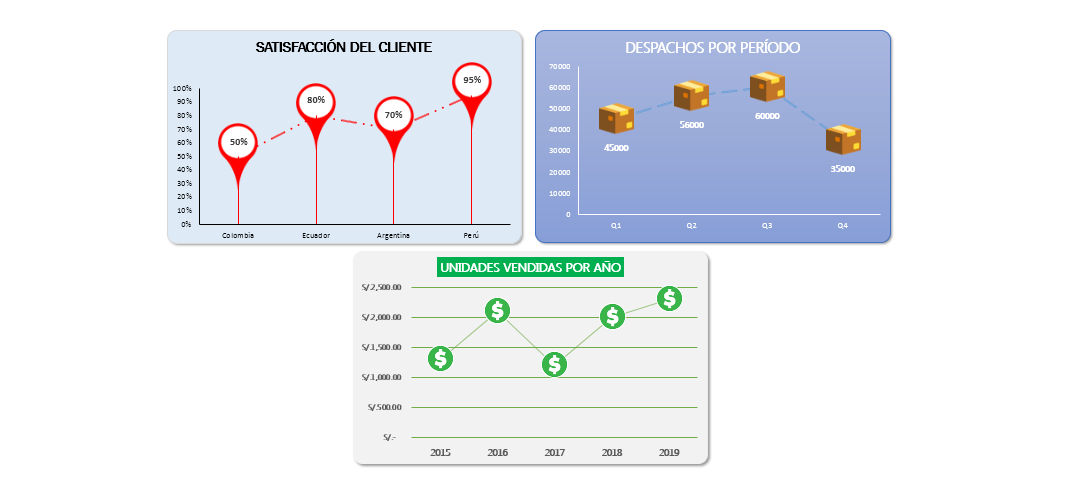

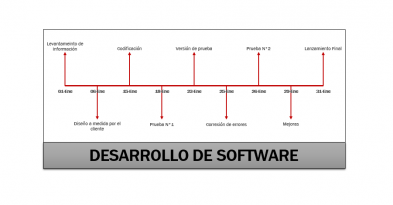


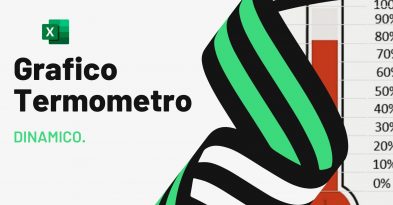
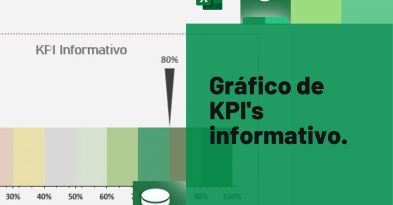
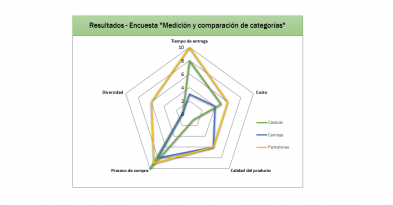


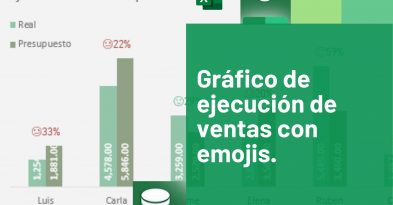
Deja una respuesta